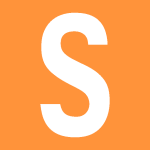
Не все пользователи желают обновляться на Windows 10 с операционных систем версий XP, 7 или 8, однако многие уже успели обновиться. В связи с этим часто спрашивают, что и как делать, ведь меню Windows 10 разительно отличается от той же «семерки» или «восьмерки». Сегодня мы разберем, как изменить разрешение экрана на Windows 10.
Ничего сложного здесь нет. Первым делом нажмите на правую клавиши мыши на пустом месте на рабочем столе, чтобы появилось меню. В нем выберите «Параметры экрана».
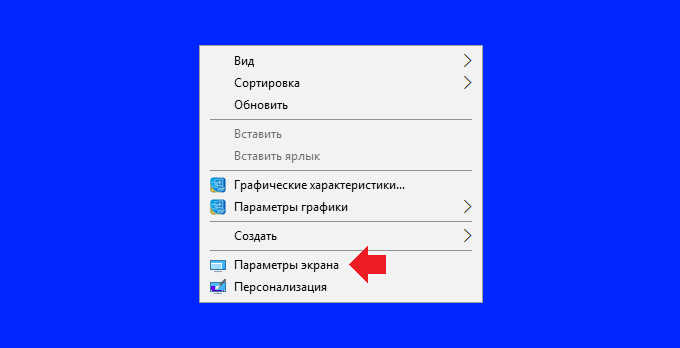
Откроется окно с настройками. Опустите страницу вниз, где есть кнопка «Дополнительные параметры экрана», кликните по ней.
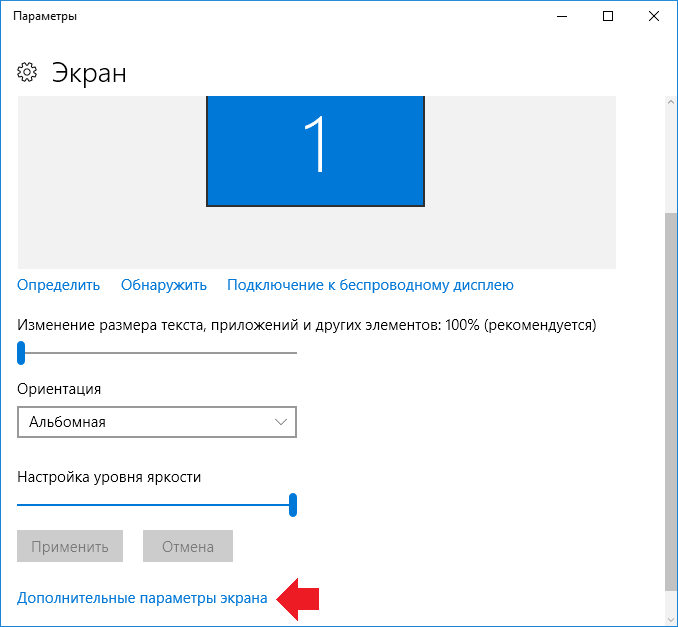
Далее вы увидите текущее разрешение экрана.
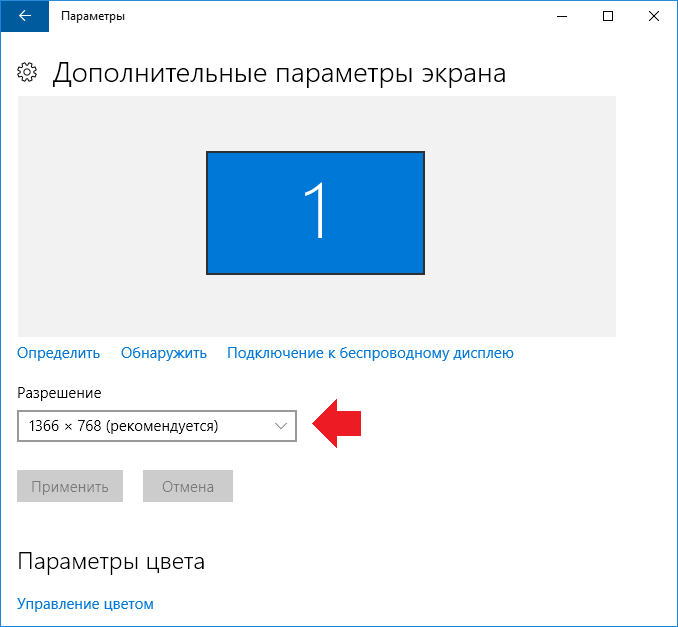
Чтобы его изменить, необходимо кликнуть на текущее разрешение дисплея. Выберите новое разрешение экрана.
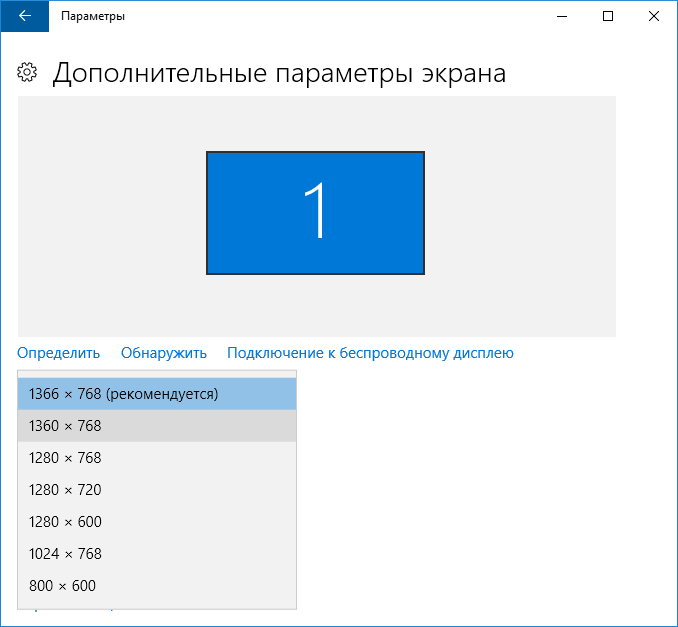
Чтобы его сохранить, нажмите на кнопку «Применить».
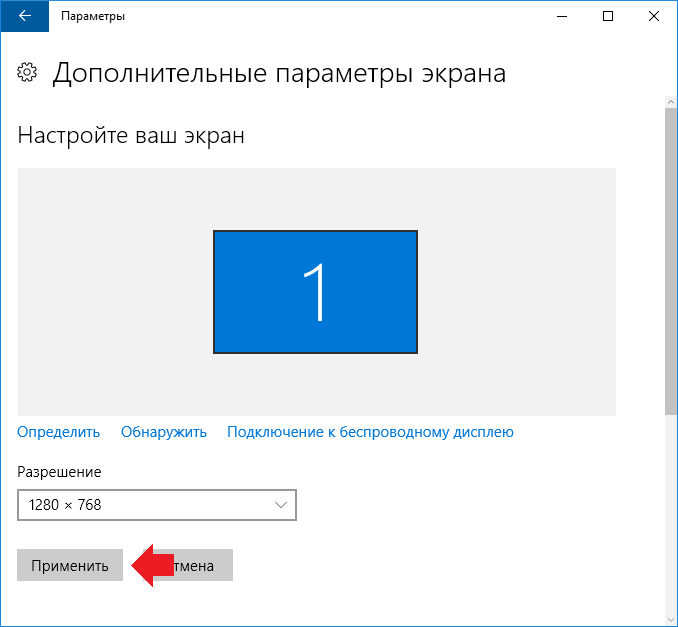
Согласитесь на изменения, если вас все устраивает, нажав на кнопку «Сохранить». Либо отмените их, если что-то вас смутило.
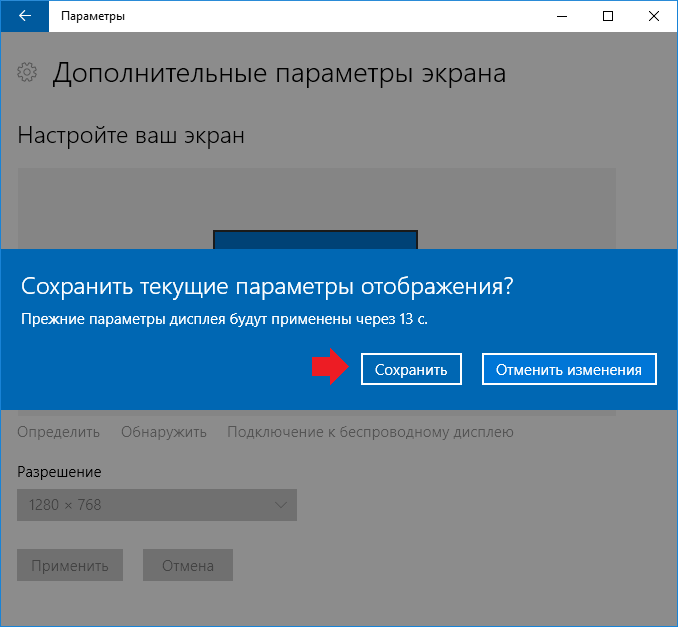
Есть еще один вариант. Страницу с выбором разрешения опустите вниз, здесь вы увидите дополнительные параметры. Нажмите на строку «Свойства графического адаптера».
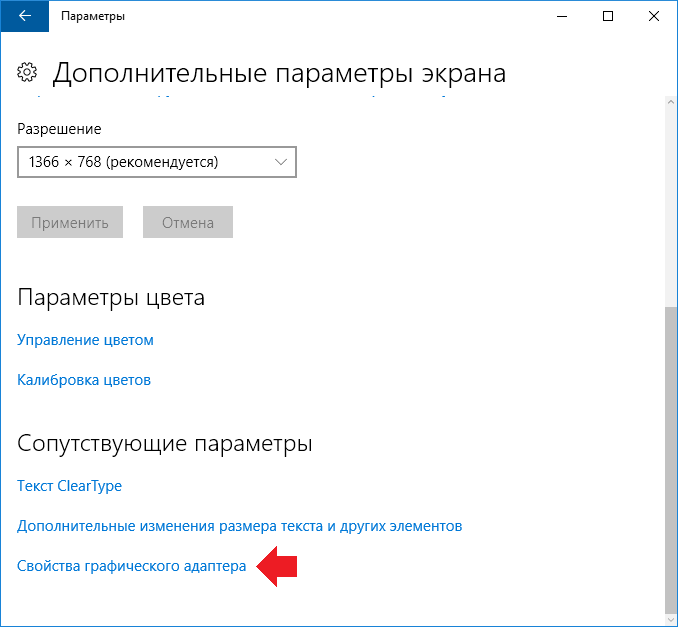
В открывшемся окне нажмите на кнопку «Список всех режимов» на вкладке «Адаптер».
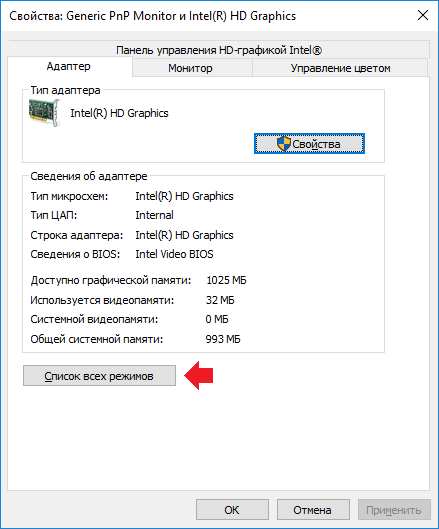
Выберите интересующий режим.
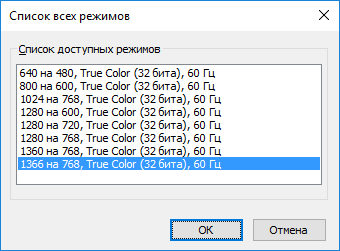
Как быть, если у вас максимальное разрешение дисплея, к примеру, 1366×768 точек, а вы хотите 1600×900 или 1920×1080 точек? Если такая возможность есть, то изменить разрешение на то, которое не поддерживается адаптером, можно только через программу-поддержку вашей видеокарты (например, ATI Radeon или Nvidia), но даже в этом случае никто не сможет гарантировать, что монитор «потянет» высокое разрешение, да и четкость не всегда можно получить — скорее, наоборот. Так что экспериментировать с настройками мы настоятельно не рекомендуем.
в семерке точно также меняется
Ребята, помогите, у меня разрешение 1920 с чем-то, но в отражается только 1366. Как сделать, чтобы отражалось самое высокое разрешение?
Попробуй драйвера обновить.
Мне помогло! Спасибо 🙂
Когда нажимаю на пкм, появляется меню, но там нету «Параметры экрана»…
Спасибо большое, поменяла на разрешение поменьше, чтобы было удобнее глазам)